Rumah >Tutorial sistem >Siri Windows >Apakah yang perlu saya lakukan jika saya tidak dapat membuka Edge selepas Win11 ditetapkan semula? Analisis masalah bahawa Edge tidak boleh dibuka selepas Win11 ditetapkan semula
Apakah yang perlu saya lakukan jika saya tidak dapat membuka Edge selepas Win11 ditetapkan semula? Analisis masalah bahawa Edge tidak boleh dibuka selepas Win11 ditetapkan semula
- PHPzke hadapan
- 2024-02-14 12:54:281159semak imbas
editor php Yuzai akan menjawab soalan anda tentang edge tidak dapat dibuka selepas Win11 ditetapkan semula. Sebaik sahaja anda menetapkan semula sistem anda pada Windows 11, anda mungkin menghadapi masalah tidak dapat membuka penyemak imbas Edge. Ini mungkin disebabkan oleh beberapa ralat atau isu konfigurasi yang disebabkan selepas tetapan semula sistem. Jangan risau, kami akan memberikan anda beberapa penyelesaian dan langkah untuk membantu anda menyelesaikan masalah ini. Teruskan membaca di bawah untuk mengetahui cara membetulkan isu Edge tidak dibuka selepas penetapan semula Windows 11.
Analisis masalah Edge tidak boleh dibuka selepas Win11 ditetapkan semula
Kaedah 1:
1 Pertama, tekan kekunci pintasan "win+r" untuk memasuki antara muka tetapan windows.
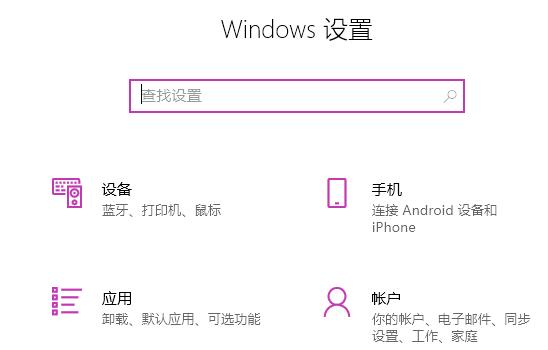
2 Kemudian masukkan "Kawalan Akaun Pengguna" dalam kotak carian.
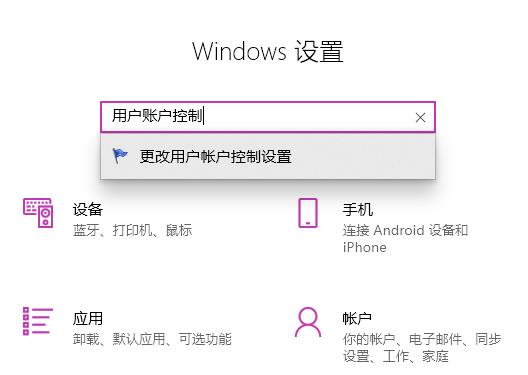
3. Selepas mengklik untuk masuk, luncurkan peluncur di bawah ke bahagian atas.
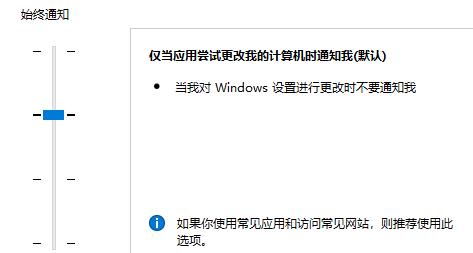
4. Kemudian klik "OK", mulakan semula komputer, buka pelayar tepi, klik tiga titik di bahagian atas sebelah kanan untuk masuk ke "Tetapan".
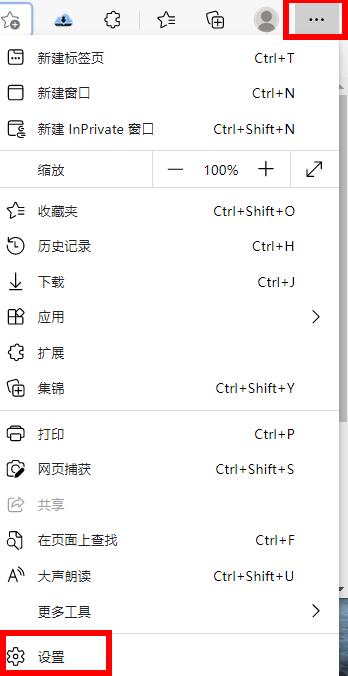
5 Akhir sekali, pilih data yang ingin anda padam, klik "Kosongkan", dan kemudian kembali ke antara muka tetapan,
Klik "Lihat Tetapan Lanjutan", cari dan pilih "Jangan sekat kuki".

Kaedah 2:
1 Pertama, klik Mohon pada halaman tetapan aplikasi.

2 Seterusnya, klik butang [Apl dan Ciri].
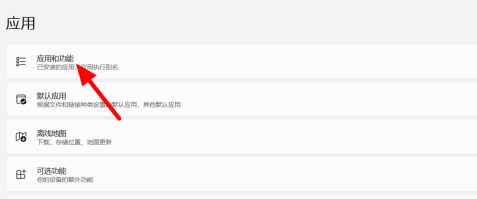
3 Kemudian cari perisian dalam senarai aplikasi dan klik Tetapan di sebelah kanan.
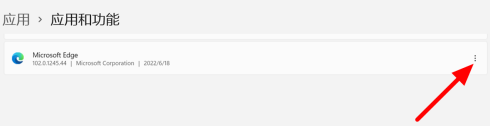
4 Klik [Ubah suai] dalam pilihan yang muncul semula.
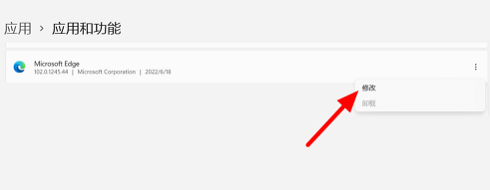
5 Akhir sekali, klik [Repair] untuk menggunakannya seperti biasa.
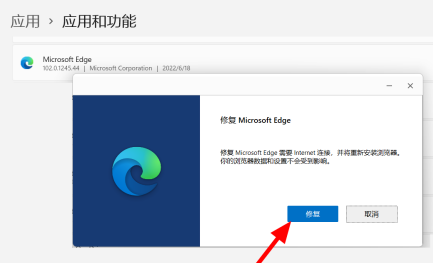
Atas ialah kandungan terperinci Apakah yang perlu saya lakukan jika saya tidak dapat membuka Edge selepas Win11 ditetapkan semula? Analisis masalah bahawa Edge tidak boleh dibuka selepas Win11 ditetapkan semula. Untuk maklumat lanjut, sila ikut artikel berkaitan lain di laman web China PHP!
Artikel berkaitan
Lihat lagi- Bagaimana untuk menetapkan win11 kepada versi Cina jika semuanya dalam bahasa Inggeris
- Bagaimana untuk menyelesaikan masalah penggunaan pelayar Edge yang tidak lancar dalam sistem Win10
- Tutorial langkah demi langkah tentang cara untuk kembali ke win10 daripada win11
- Bagaimana untuk menyediakan dwi monitor dalam win11
- Bagaimana untuk menyelesaikan masalah gambar pelayar tepi tidak dipaparkan

